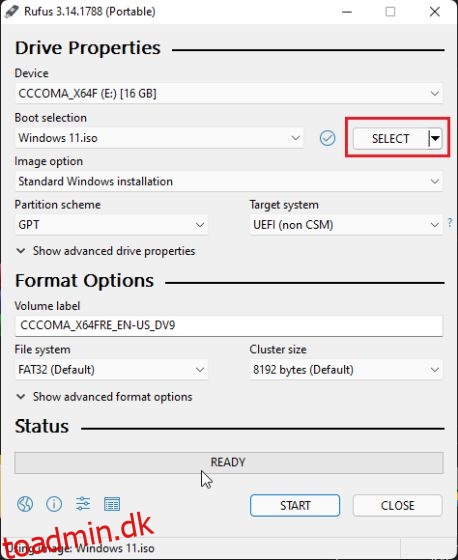Vi skrev for nylig en vejledning om, hvordan man installerer Chrome OS Flex på en Windows-pc, og et flertal af brugere elskede den lette profil af Chrome OS. Nogle brugere begyndte dog at få problemer såsom Wi-Fi-inkompatibilitet, problemer med pegefeltet, Bluetooth-afbrydelse, lydproblemer og mere på Chrome OS Flex. For ikke at nævne, nogle manglede Windows-apps på Chrome OS Flex, selvom du kan køre lette Windows-apps på Chrome OS. Ikke desto mindre, hvis du ikke er imponeret over Chrome OS Flex, er her en simpel guide til, hvordan du sletter Chrome OS Flex og geninstallerer Windows 10 eller 11. Så lad os gå videre og lære, hvordan du afinstallerer Chrome OS Flex.
Slet Chrome OS Flex og geninstaller Windows (2022)
1. Først skal du oprette et bootbart USB-drev til Windows 10 eller 11. Du kan følge vores detaljerede vejledninger til, hvordan du opretter Windows 10 bootbar, eller hvordan du opretter en Windows 11 bootbar USB. Til dette trin skal du bruge en separat Windows-pc.
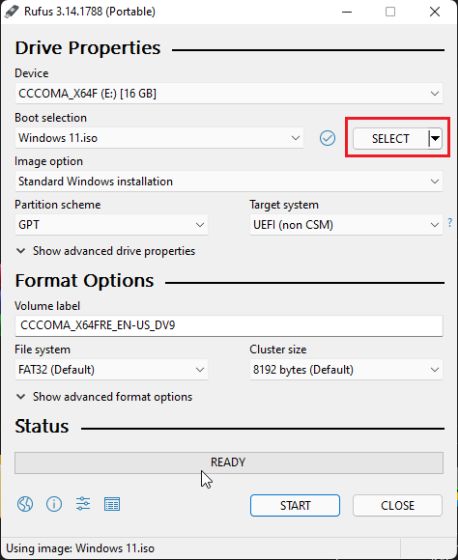
2. Slut derefter den bootbare USB til Chrome OS Flex-maskinen og luk computeren ned. Tænd derefter computeren og begynd at trykke på boot-tasten med det samme. Du kan finde boot-nøglen til din bærbare computer eller bundkort i nedenstående tabel. Dette åbner siden for valg af opstartsenhed.
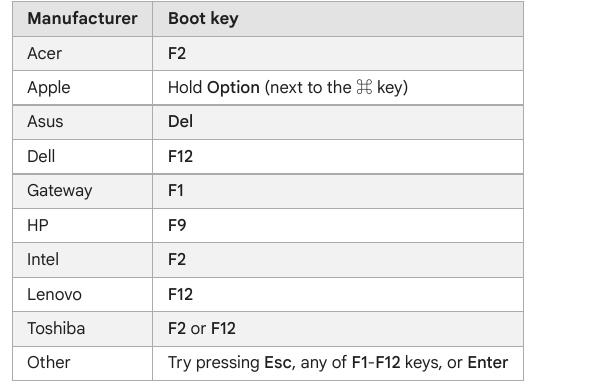
3. Vælg her det USB-drev, hvor du flashede Windows 10 eller 11. Tryk derefter på Enter.
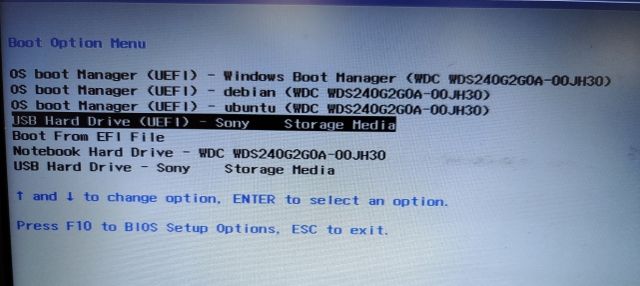
4. Nu vises Windows installationsprogrammet. For både Windows 10 og 11 er trinene identiske, så ingen bekymringer på denne front. Klik her på “Installer nu”.
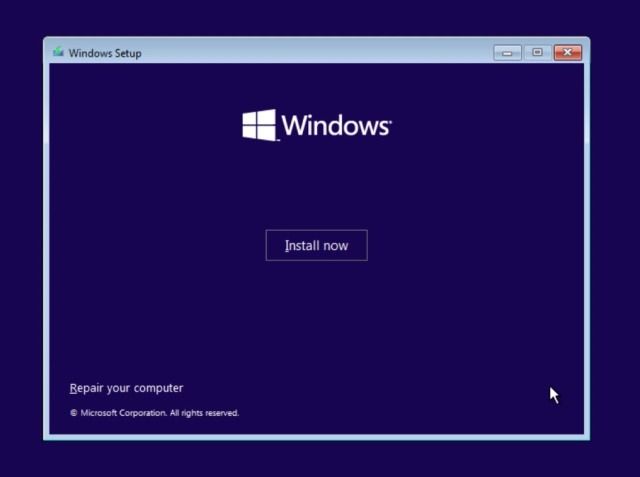
5. Klik derefter på “Jeg har ikke en produktnøgle” på næste side.
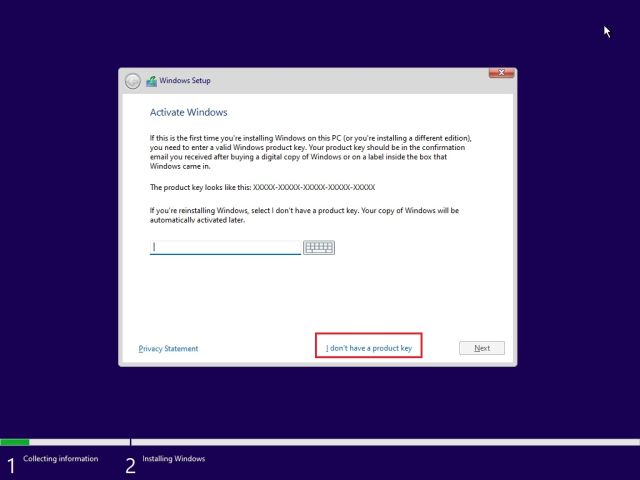
6. Klik derefter på “Brugerdefineret: Installer kun Windows (avanceret)”.
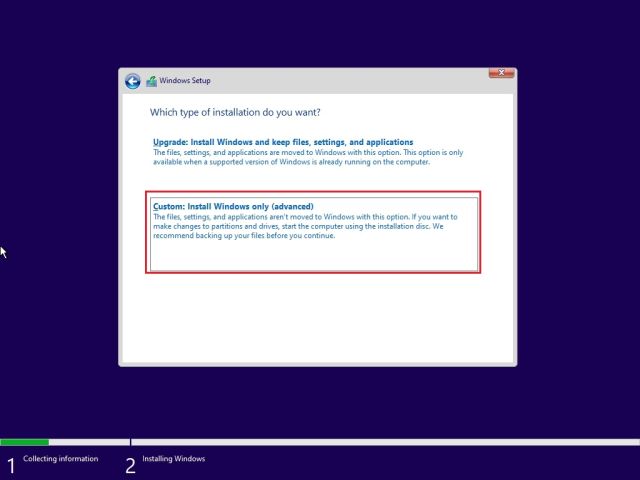
7. Hvis der er flere partitioner, vælg hver partition og klik på “Slet”. Gør dette for alle partitionerne. Dette trin sletter Chrome OS Flex fra din computer. Nu, når der kun er en partition tilbage, skal du vælge den og klikke på “Ny”. Det vil oprette yderligere partitioner, der kræves for at køre Windows.
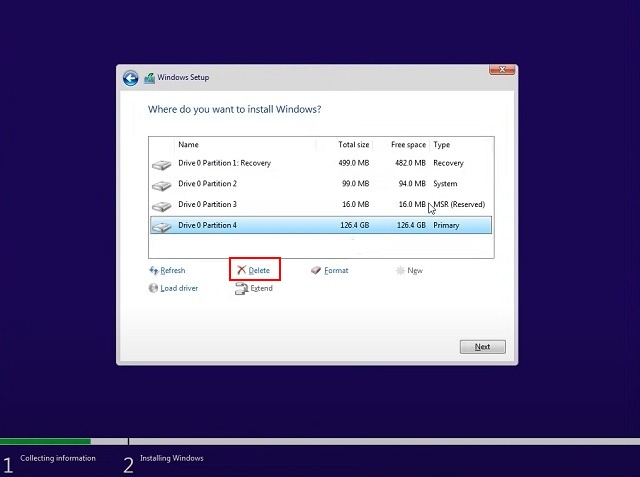
8. Klik til sidst på “Næste”, og Windows 10/11 begynder at blive installeret på din pc.
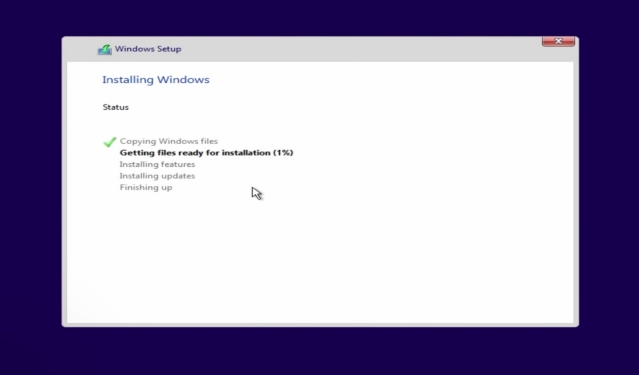
9. Efter installationen genstarter din computer og starter op i opsætningsskærmen. Nu kan du logge ind på din Microsoft-konto eller følge vores vejledning og oprette en lokal konto på Windows 11.
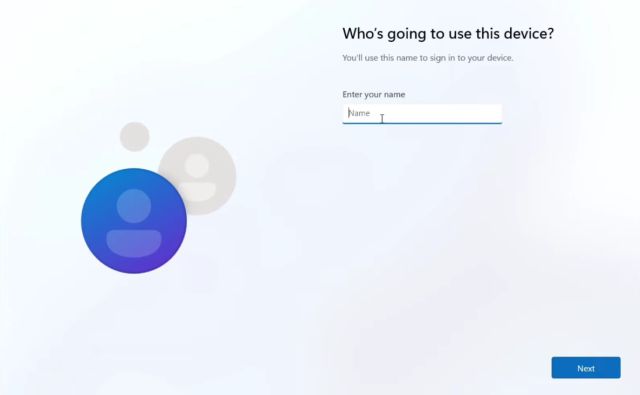
10. Når installationsprocessen er fuldført, vender du tilbage til Windows. I mit tilfælde slettede jeg Chrome OS Flex og geninstallerede Windows 11. Jeg vil foreslå at deblotere Windows 11 for i det mindste at have en brugbar oplevelse på din low-end computer.
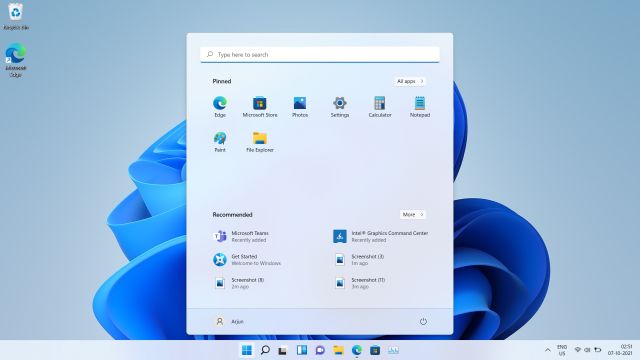
Afinstaller Chrome OS Flex fra din pc
Så det er sådan, du kan afinstallere Chrome OS Flex fra din pc og geninstallere Windows 10 eller 11, baseret på dine præferencer. Hvis du har en low-end pc, vil jeg foreslå at installere Tiny10, som er en letvægtsversion af Windows 10. Det er i hvert fald alt for denne guide. Hvis du stadig har problemer, mens du sletter Chrome OS Flex fra din bærbare computer, så fortæl os det i kommentarfeltet nedenfor. Vi vil forsøge at hjælpe dig.